Autokorrektur und Groß-/Kleinschreibung mit Kindle Fire ein-/ausschalten

So schalten Sie die automatische Großschreibung und automatische Korrektur auf dem Amazon Kindle Fire-Tablet ein oder aus.

Das erste, was Sie wahrscheinlich über den Amazon Kindle Fire lernen sollten, ist, wie man ihn ein- oder ausschaltet. Folgen Sie einfach diesen Anweisungen.
Suchen Sie die Taste „ Power “ an der Unterseite des Geräts neben dem USB-Anschluss und der Kopfhörerbuchse. Es ist die einzige Taste am Gerät. Um den Kindle Fire einzuschalten, halten Sie die Taste etwa 2 Sekunden lang gedrückt und der Bildschirm sollte aufleuchten.

Um den Kindle Fire auszuschalten, halten Sie die Ein-/Aus- Taste etwa 2 Sekunden lang gedrückt, bis eine Aufforderung auf dem Bildschirm angezeigt wird. Sie können dann auf „ Herunterfahren “ tippen und das Gerät wird ausgeschaltet.
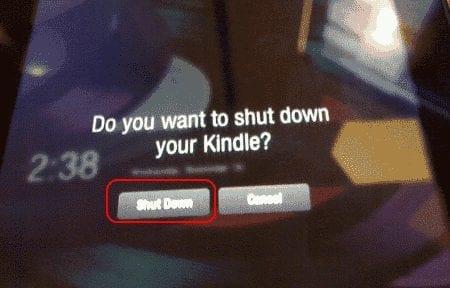
Aber mein Kindle Fire lässt sich nicht einschalten!
Wenn Ihr Kindle Fire gesperrt ist und Sie diese Schritte nicht ausführen können, versuchen Sie, die Tasten " Power " und " Volume Down " gedrückt zu halten, bis der Bildschirm aufleuchtet.
So schalten Sie die automatische Großschreibung und automatische Korrektur auf dem Amazon Kindle Fire-Tablet ein oder aus.
So führen Sie einen harten Werksreset auf dem Amazon Kindle Fire durch.
So spielen Sie WMV-formatierte Videodateien auf Ihrem Amazon Kindle Fire-Gerät ab.
So stellen Sie den Amazon Kindle Fire-Webbrowser ein, um die Desktop-Version von Webseiten anzuzeigen.
Wir zeigen Ihnen die besten verfügbaren Optionen zum Anschließen eines Amazon Kindle Fire-Tablets an einen Fernseher. Alles, was Sie wissen müssen, finden Sie in diesem Beitrag!
So übertragen Sie Bilder von Ihrem Computer auf Ihr Amazon Kindle Fire-Tablet
Wenn Sie den Amazon Silk-Browser nicht möchten, können Sie diese Alternativen über eine APK-Datei auf Ihrem Kindle Fire installieren.
Ein Tutorial, das zeigt, wie Sie Apps auf dem Amazon Kindle Fire-Tablet aktualisieren.
So installieren Sie Google Chrome auf Ihrem Amazon Kindle Fire-Tablet.
Facebook-Geschichten machen viel Spaß. Hier erfahren Sie, wie Sie eine Story auf Ihrem Android-Gerät und Computer erstellen können.
Erfahren Sie, wie Sie nervige automatisch abspielende Videos in Google Chrome und Mozilla Firefox mit diesem Tutorial deaktivieren.
Lösen Sie ein Problem, bei dem das Samsung Galaxy Tab S8 auf einem schwarzen Bildschirm feststeckt und sich nicht einschalten lässt.
Möchten Sie E-Mail-Konten auf Ihrem Fire-Tablet hinzufügen oder entfernen? Unser umfassender Leitfaden führt Sie Schritt für Schritt durch den Prozess und macht es schnell und einfach, Ihre E-Mail-Konten auf Ihrem Lieblingsgerät zu verwalten. Verpassen Sie nicht dieses unverzichtbare Tutorial!
Ein Tutorial, das zwei Lösungen zeigt, wie Sie dauerhaft verhindern können, dass Apps beim Start auf Ihrem Android-Gerät gestartet werden.
Dieses Tutorial zeigt Ihnen, wie Sie eine SMS von einem Android-Gerät mit der Google Nachrichten-App weiterleiten.
Haben Sie ein Amazon Fire und möchten Google Chrome darauf installieren? Erfahren Sie, wie Sie Google Chrome über eine APK-Datei auf Kindle-Geräten installieren können.
So aktivieren oder deaktivieren Sie die Rechtschreibprüfung in Android OS.
Erfahren Sie verschiedene Methoden, um Apps auf dem Amazon Fire Tablet herunterzuladen und zu installieren, indem Sie diesem mühelosen und schrittweisen Leitfaden folgen!
Als Samsung seine neue Reihe von Flaggschiff-Tablets vorstellte, gab es viel Aufregung. Das Galaxy Tab S9 und S9+ bieten nicht nur die erwarteten Upgrade
















